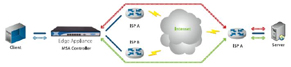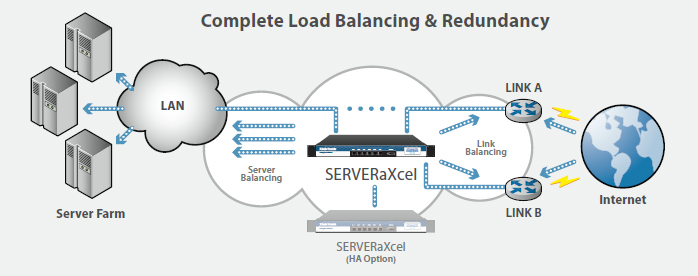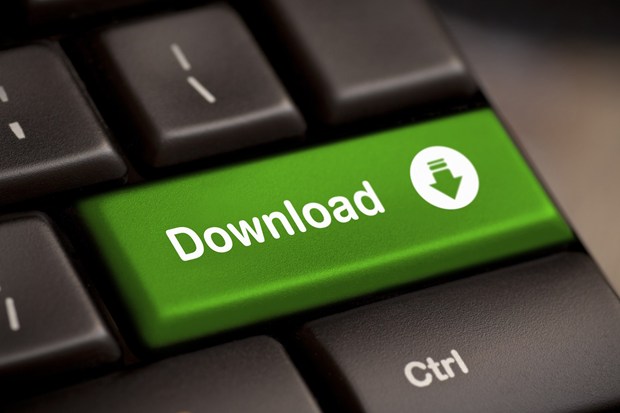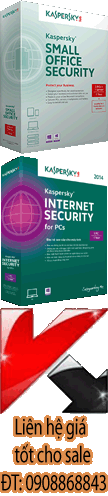Bảo Tŕ Hệ Thông
05 BƯỚC BẢO TR̀ PHẦN MỀM MÁY TÍNH
05 BƯỚC BẢO TR̀ PHẦN MỀM MÁY TÍNH
Bước 1 : Backup – Sao lưu dự pḥng
- Hỏi người sử dụng máy những dữ liệu nào quan trọng và lưu ở vị trí nào, đang sử dụng phần mềm email ǵ. Sau đó tiến hành sao lưu toàn bộ đến vị trí an toàn (ổ D:, E:, hoặc ổ Mạng, hoặc CD-RW,…) nếu không rơ th́ “Ghost” ổ C: thành file image để trong ổ D:, E:
- Phải đảm bảo tính thỏa măn của khách hàng về việc lưu trữ dự pḥng dữ liệu
Bước 2 : Anti-virus
- Nếu có phần mềm Anti-virus sẵn th́ cập nhật list virus mới rồi scan toàn bộ hệ thống.
- Nếu chưa có phần mềm Anti-virus th́ dùng phần mềm Anti-virus dạng portable để scan trước, sau đó khởi động lại máy và cài đặt phần mềm Anti-virus Chuyên nghiệp, cập nhật list virus mới trước khi scan hệ thống.
- Nếu trường hợp phần mềm Anti-virus không diệt được một số loại virus nào đó th́ thông báo về trung tâm hỗ trợ kỹ thuật để t́m ra cách diệt nhanh nhất.
Bước 3 : Tối ưu hóa
- Cập nhật bản và lỗi (hotfix) mới nhất của hệ điều hành, phần mềm ứng dụng …
- Cấu h́nh Firewall, Service, Registry và loại bỏ những dịch vụ không cần thiết.
- Xóa các file rác, dọn dẹp đĩa cứng (nếu cần)
- Tối ưu hóa tốc độ kết nối internet.
- (**) Sử dụng phần tự động tối ưu hóa hệ thống.
Bước 4 : Kiểm tra hệ điều hành và các phần mềm
- Chạy thử các chương tŕnh trong máy tính và đảm bảo tất cả đều hoạt động tốt.
- Chỉ cài đặt những phần mềm theo yêu cầu của khách hàng và ưu tiên những phần mềm có bản quyền hoặc miễn phí từ các hăng phần mềm.
- Đảm bảo các dịch vụ mạng và chia sẻ dữ liệu trao đổi giữa Client và Server được tốt nhất. Cảnh báo khách hàng về t́nh trạng virus mạng nếu có.
Bước 5 : Kiểm tra lần cuối
- Kiểm tra, đảm bảo các dịch vụ mạng được cài đặt và hoạt động ổn định (DNS, DHCP, Gate-way …)
- Kiểm tra, bảo tŕ hệ thống bảo mật và phân quyền lại hệ thống theo yêu cầu.
- Kiểm tra, đảm bảo việc khai thác và chia sẻ tài nguyên trên mạng giữa các máy tính và máy in, Web-Server, MailServer, VPN, Firewall …
- Shutdown máy và khởi động lại.
05 BƯỚC BẢO TR̀ PHẦN CỨNG MÁY TÍNH
Bước 1 : Vệ sinh bên trong CASE (Hút bụi)
- Kiểm tra t́nh trạng của máy, nếu các thiết bị có hiện tượng hư hỏng phần cứng th́ thông báo ngay cho người đại diện và đưa ra các hướng giải quyết, nếu máy hoạt động tốt th́ tiến hành vệ sinh.
- Ngắt tất cả các nguồn điện và tháo tất cả các kết nối với Case CPU.
- Dùng giấy báo lót dưới case. Tháo nắp case ra và dùng cọ quét sạch bụi bám vào các thiết bị bên trong ( Mainboard, RAM, FAN, HDD, CD, VGA, Sound, …)
- Dùng máy hút bụi hút sạch bụi.
- Sắp xếp gọn các cable kết nối Data, power (5v,12v), Fan, …
- Tháo FAN CPU để tra silicon tăng sự tiếp xúc tải nhiệt (nếu cần).
- Dùng nước rửa mạch in chuyên dụng vệ sinh mainboard, VGA nếu thấy có hiện tượng rỉ sét.
Bước 2 : Vệ sinh bên ngoài CASE
- Dùng thiết bị hút/thổi bụi chuyên dụng để làm sạch bụi bẩn bên ngoài thùng máy.
- Dùng nước rửa chuyên dụng và khăn lau sạch toàn bộ vỏ Case.
- Sử dụng khăn khô, sạch lau lại.
Bước 3 : Vệ sinh Keyboard, Mouse, … thiết bị ngoại vi.
- Dùng cọ cứng quét sạch các bụi bám dưới phím và các kẽ.
- Sử dụng nước rửa chuyên dụng và khăn lau sạch các phím và toàn bộ keyboard, mouse, …
- Sử dụng khăn khô, sạch lau lại.
Bước 4 : Vệ sinh MONITOR
- Sử dụng nước rửa chuyên dụng và khăn lau sạch bụi bám vào vỏ monitor
- Dùng nước rửa chuyên dụng cho màn h́nh để lau bề mặt màn h́nh CRT, LCD sáng.
- Sử dụng khăn khô, sạch lau lại.
Bước 5 : Kiểm tra lần cuối
- Lắp tất cả các thiết bị lại như vị trí cũ, vệ sinh sạch nơi bảo tŕ.
- Kiểm tra, sắp xếp gọn dây nguồn, mạng, monitor, keyboard, mouse.
- Kiểm tra các kết nối, cấp điện nguồn cho PC
- Kiểm tra tĩnh điện, độ ṛ rỉ điện (<34V) ( dùng đồng hồ đo điện)